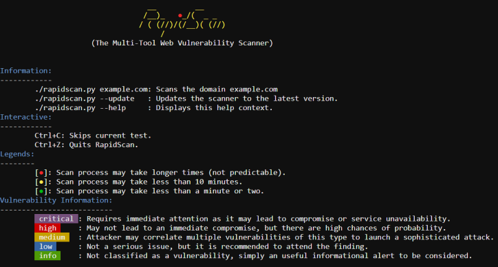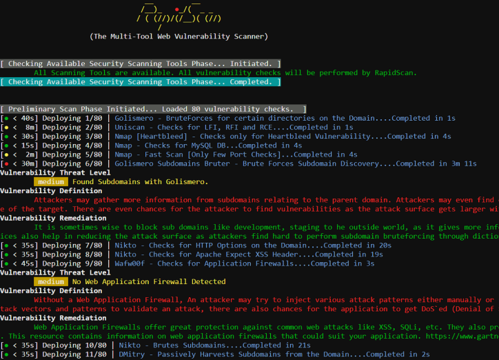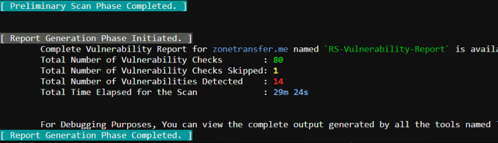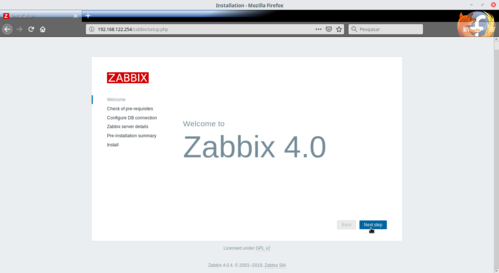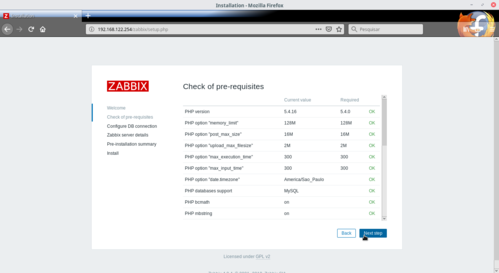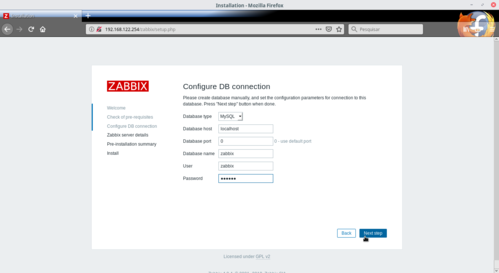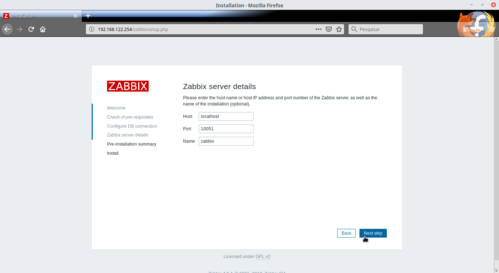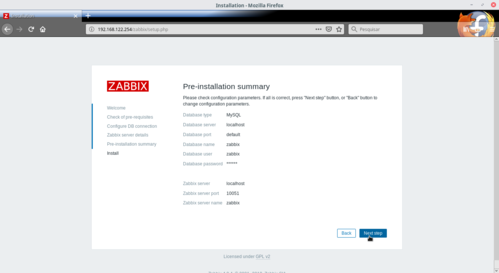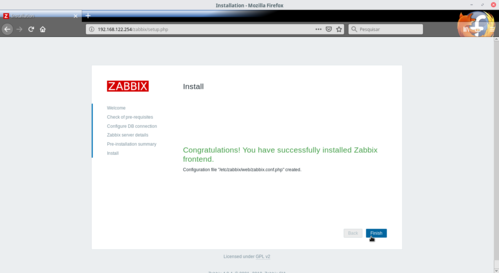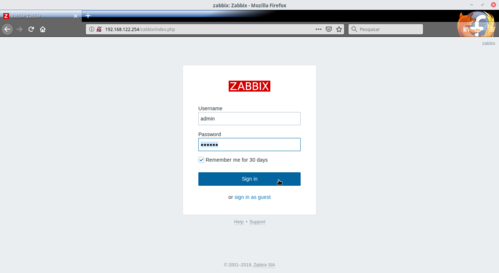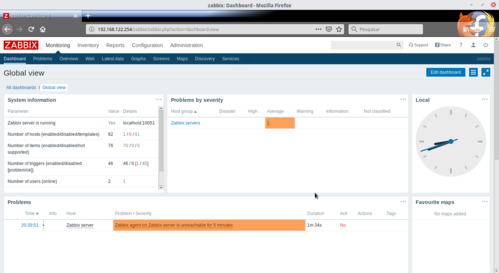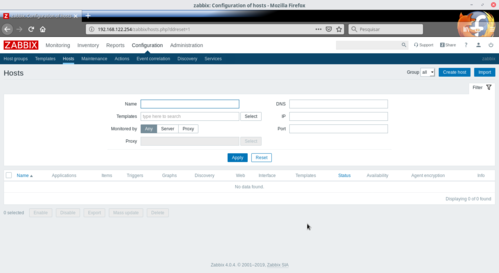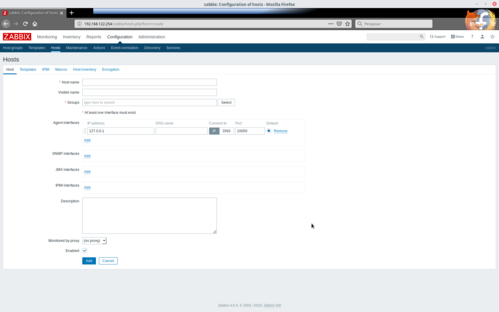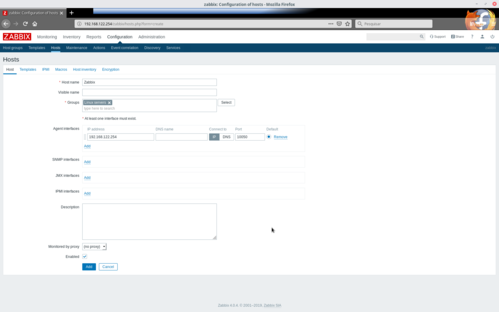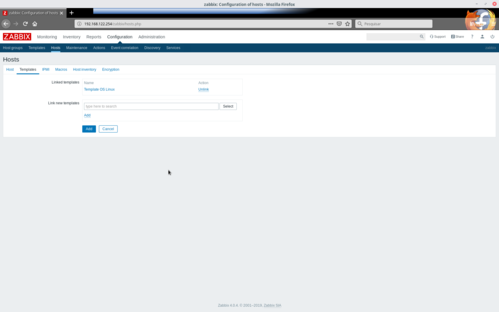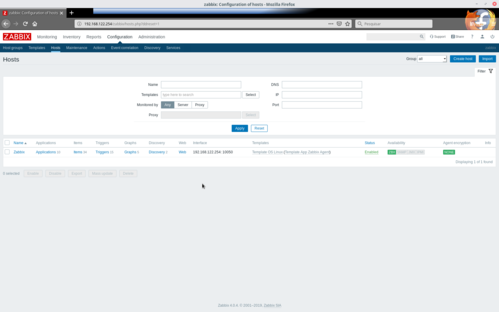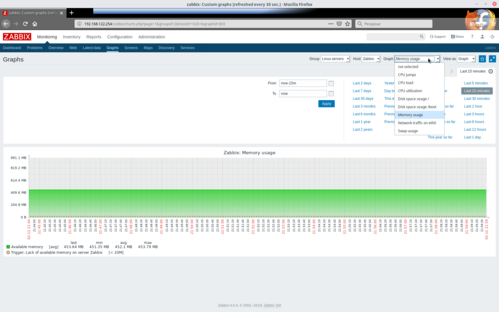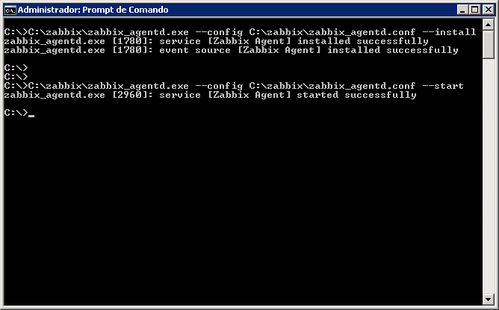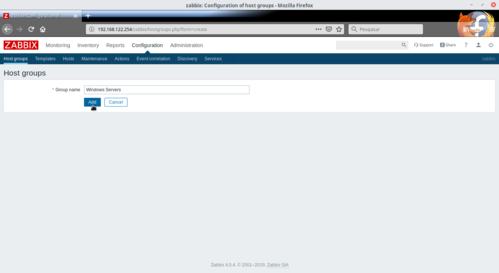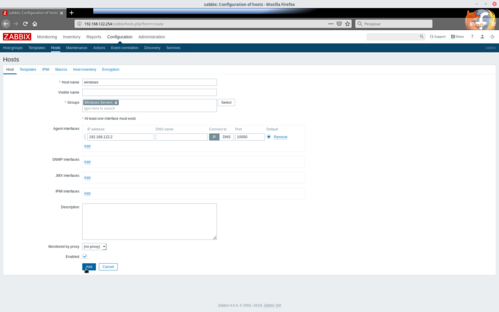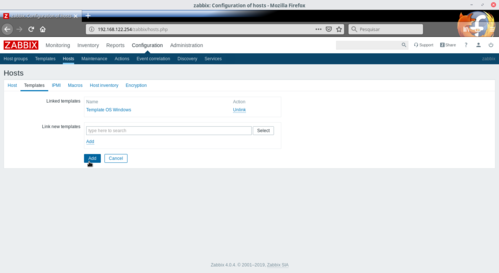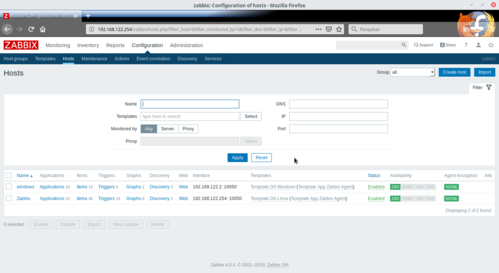1 – Instalando o quagga
$ apt-get install quagga.
2 – copiando os arquivos de configuração:
$ cp /usr/share/doc/quagga/examples/* /etc/quagga.
Com este comando todos os arquivos de configuração serão copiados, no
caso de utilizar somente alguns protocolos de roteamento, deve-ser
copiar o arquivo
zebra.conf.samples e o arquivo correspondente ao protocolo de roteamento, ex:
ripd.conf.samples.
3 – Renomear os arquivos de configuração que foram copiados da pasta examples.
É necessário renomear os arquivos que serão utilizados. EX: utilizando o protocolo RIP.
$ mv /etc/quagga/zebra.conf.samples /etc/quagga/zebra.conf
$ mv /etc/quagga/ripd.conf.samples /etc/quagga/ripd.conf.
$ mv /etc/quagga/ospfd.conf.samples /etc/quagga/ospfd.conf.
$ mv /etc/quagga/bgpd.conf.samples /etc/quagga/bgpd.conf.
4 – Editar o arquivo /etc/quagga/daemons.
$ nano /etc/quagga/daemons.
No fim do arquivo está a configuração dos daemons que rodarão. Marcar com yes ou no…
Exemplo para rodar o protocolo RIP..
zebra=yes
ripd=yes
ospfd=no
deixar os outros como no.
5 – Executar o serviço quagga.
$ /etc/init.d/quagga restart
6 – Configurar o zebra
Este comando acessa o console do zebra.
para habilitar o zebra.
# coloca o zebra em modo superusuário (Gustavão q ensinou ahah)
- Para verificar a configuração atual executar o comando
No zebra devemos configurar todas as nossas interfaces de rede
Para configurar, primeiro entrar com o comando
Router$ configure terminal
# utilizar o tab, como no linux facilita a digitação.
- Deve-se configurar as interfaces… Para isso é necessário realizar a sequencia de comandos abaixo
Ex: de configuração da interface eth0 com ip 172.16.1.2/30
Router(config)$ interface eth0
Router(config-if)$ ip address 172.16.1.2/30
Router(config-if)$ quit
Executar esta sequência para todas as interfaces…
Ao final executar o comando
Sair:
Router(config-if)$ end
Router$ quit
– Nas interfaces podemos setar algumas configurações adicionais como por exemplo:
Router(config-if)$ bandwidth 100000
– Este comando indica que a interface trabalha a 100Mbps… Os valores
estão em Kbps. Isto é útil quando utilizamos o protocolo OSPF e a opção
auto-cost bandwidth está ativa. Ele leva em conta a largura de banda da
interface.
- Pronto o zebra está configurado, mas é só a metade.
7 – Reiniciar o zebra com as novas configurações.
$ /etc/init.d/quagga restart.
O quagga será reiniciado com as novas configurações.
8 – Configurar o RIP.
No RIP, configuraremos as redes e as interfaces… ainda não sei a
necessidade das interfaces, mas consultarei alguns tutoriais, por hora é
desta maneira que iremos configurar.
Entrar no console;
$ telnet localhost 2602
$ password: zebra
- para verificar as configurações que estão rodando executar;
ripd$ configure terminal
- Entrar na configuração do RIP
- Entrar com as configurações das networks Exemplo:
ripd(config-router)$ network 172.16.1.0/30
ripd(config-router)$ network eth0
- realizar este procedimento para todas as redes.
- se uma interface não deve conter tráfego das informações devemos acrescentar a opção;
ripd(config-router)$ passive-interface eth3
– Deste modo a informação não será trocada nesta interface.
– Se desejamos que as informações de rota default seja trocada acrescentamos a opção:
ripd(config-router)$ default-information originate
ripd(config-router)$ write
ripd(config-router)$ end
ripd$
- verificar as configurações
** CONFIGURAR O OSPF NO QUAGGA
Para habilitar o OSPF devemos editar o arquivo /etc/quagga/daemons e
colocar ospfd=yes na parte de configuração dos daemons. Salvar o arquivo
e reiniciar o quagga.
# nano /etc/quagga/daemons
ospfd=yes
#/etc/init.d/quagga restart
** Acessando o OSPF
O acesso ao daemon do OSPF é por telnet pela porta 2604. A senha padrão é zebra.
#telnet localhost 2604
ospfd>
Setando algumas configurações básicas… Tomando como exemplo as nossas redes.
– Configurando as redes.
ospfd>en
ospfd# configure terminal
ospfd(config)# router ospf
– Identificando o roteador no AS
ospfd(config-router)# router-id 0
– Inserindo as redes que serão propagadas
ospfd(config-router)# network 172.16.1.0/24 area 0
ospfd(config-router)# network 192.168.10.0/24 area 0
ospfd(config-router)# wr
ospfd(config-router)# end
- se uma interface não deve conter tráfego das informações devemos acrescentar a opção;
ripd(config-router)$ passive-interface eth3
– Deste modo a informação não será trocada nesta interface.
– Se desejamos que as informações de rota default seja trocada acrescentamos a opção:
ripd(config-router)$ default-information originate
- Note que a área indica em qual AS as informações serão trocadas.
- Algumas configurações das interfaces.
[
1
2
3
4
5
|
]
ospfd>en
ospfd# configure terminal
ospfd(config)# interface ethx
[
|
]
Indica um custo para aquela interface.
[
1
2
3
|
]
ospfd(config-if)# ospf cost
[
|
]
Modifica o tempo de troca de informações: hello e dead. (dead é quando a interface passa a ser down).
ospfd(config-if)# ospf hello-interval 3
ospfd(config-if)# ospf dead-interval 5
Estas configurações devem ser as mesmas em todos os roteadores do AS
Quagga no BGP
Um exemplo de configuracao do bgp:
unixrouter# conf t
unixrouter(config)# router bgp 65002
unixrouter(config-router)# bgp router-id 192.168.0.2
unixrouter(config-router)# network 20.10.0.0/16
unixrouter(config-router)# network 20.20.0.0/16
unixrouter(config-router)# network 20.30.0.0/16
unixrouter(config-router)# network 20.40.0.0/16
unixrouter(config-router)# neighbor 192.168.0.1 remote-as 65001
unixrouter(config-router)# quit
unixrouter(config)# wr
Configuration saved to /etc/quagga/bgpd.conf
unixrouter(config)# exit
unixrouter# show ip bgp summary
BGP router identifier 192.168.0.2, local AS number 65002
2 BGP AS-PATH entries
0 BGP community entries
Neighbor V AS MsgRcvd? MsgSent TblVer? InQ OutQ Up/Down State/PfxRcd
192.168.0.1 4 65001 6 10 0 0 0 00:01:57 4
Total number of neighbors 1
unixrouter# sh ip bgp
BGP table version is 0, local router ID is 192.168.0.2
Status codes: s suppressed, d damped, h history, * valid, > best, i – internal
Origin codes: i – IGP, e – EGP, ? – incomplete
Network Next Hop Metric LocPrf? Weight Path
*> 10.10.0.0/16 192.168.0.1 0 0 65001 i
*> 10.20.0.0/16 192.168.0.1 0 0 65001 i
*> 10.30.0.0/16 192.168.0.1 0 0 65001 i
*> 10.40.0.0/16 192.168.0.1 0 0 65001 i
*> 20.10.0.0/16 0.0.0.0 0 32768 i
*> 20.20.0.0/16 0.0.0.0 0 32768 i
*> 20.30.0.0/16 0.0.0.0 0 32768 i
*> 20.40.0.0/16 0.0.0.0 0 32768 i
Total number of prefixes 8
unixrouter#
Ref.: https://fabiolima08.wordpress.com/2012/10/23/configuracao-do-quagga-e-seus-protocolos/